2023年11月にChromeウェブストアのURLが変わったので一括変更した
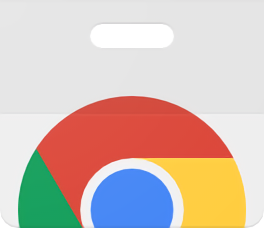
この記事では、2023年11月頃に正式実装された新しいChromeウェブストアのURLが、以前の「https://chrome.google.com/webstore/detail/〇〇」から「https://chromewebstore.google.com/detail/〇〇」に変わったので、過去のブログ記事を一括置換(修正)した話を書きます。
2023年11月頃に、PCブラウザに拡張機能をインストールできるストア「Chromeウェブストア」がリニューアルしました。
モダン(近代的)な角丸デザインで、個人的には結構好きです。レビューが自身の言語しか表示されないなど、ちょっと改悪された部分はあるんですけども…。
デザインだけでなく、URLも以前と異なる形(ドメイン)になっていました。
以前は「https://chrome.google.com/webstore/detail/〇〇」という形式でした。「chrome」や「google」などの間がドット記号(.)で区切られていて、「/」を挟んで「webstore」と続いています。
新しいChromeウェブストアは「https://chromewebstore.google.com/detail/〇〇」という形になりました。「/webstore」がなくなって、まとめて「chromewebstore」と記述されています。
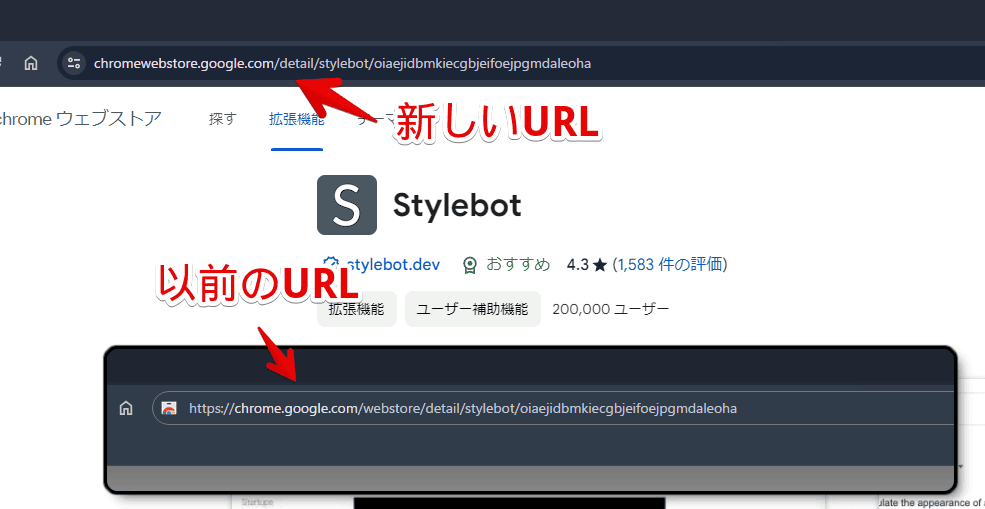
以前のURLをクリックしても、記事執筆時点ではちゃんとリダイレクトして、新しいストアページに飛んでくれます。
いつかはリダイレクトが廃止されるかもしれませんが、すぐにどうこうって話じゃないと思います。急いで修正する必要はないと思いますが、僕は気になるので修正してみます。
僕の妄想話。なんでURLが変わったのか
しょーもない雑談です。スルーでOKです。
僕は専門家でもプロでもないので全く分かりませんが、イメージ的に、これまではChrome関連の情報がある「chrome.google.com」というドメインの中に、階層でChromeウェブストア(/webstore/)があったって感じです。
2023年11月以降は、「chrome.google.com」内の階層から抜け出して、Chromeウェブストア専用の独立した親状態(chromewebstore.google.com)になったイメージです。
以前がどうだったか忘れましたが、記事執筆時点に「https://www.google.com/chrome/」にアクセスすると、Chromeブラウザ全体の公式サイトが表示されました。
「昔はChromeブラウザくらいしか拡張機能を入れられなかったから、Chromeの中にウェブストアがあるって構造にしてたけど、時代の流れとともに、Edgeとかも拡張機能入れられるようになったし、規模も大きくなったしで、Chrome階層の中に子状態であるのはおかしくね?もうURL的にも独立したストア設けるべきじゃね?」ってなったんじゃないかと勝手に妄想しています(笑)
URLを書き換えないことのデメリット
致命的なデメリットはないんですが、僕が思ったことを書きます。
いきなり廃止はないと思うけど、でもやっぱ…ね?
僕の気持ちの問題なんですが、旧URLのままにしておくのが、少々気持ち悪いです。置き換える方法を知っているのにやらないのはモヤモヤするというか、そのまま放置する理由が忙しい以外にないというか…。
2023年11月以降自動的にリダイレクトする旧URLを放置するより、書き換えたほうがいいに決まっている…と思います。
さすがに今すぐリダイレクトすらされなくなって、飛ばなくなることはないかなぁと思います。仮に廃止されるとしても、数か月レベルの話ではなく、何年、何十年レベルだとは思います。多分。
クリックした時の「about:blank」時間が長い気がする
以前のURLのままにしていると、リダイレクトするワンクッションが入るせいか、「about:blank」の空白ページ時間が体感長い気がしました。
あくまで僕の環境での話なので、皆さんは違うかもしれません。Chromeウェブストアのブログカードをクリックした時、新規タブで表示されるまでのラグです。
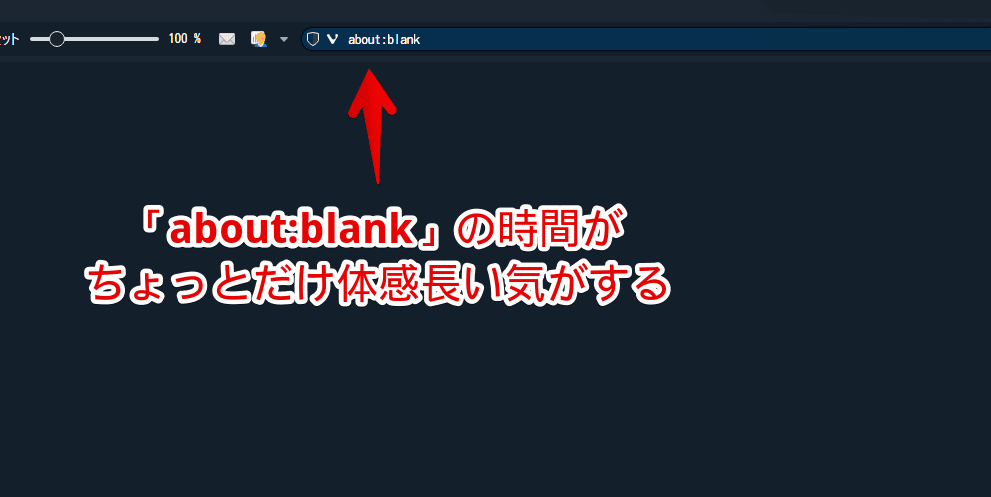
ブログカードの表記が「Unknown Title」になる?
通常、WordPressで挿入したブロックエディター上のブログカードブロックは、以下のような見た目になります。
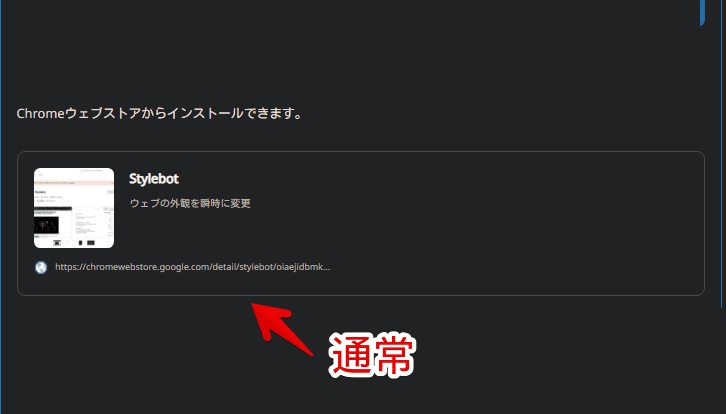
僕の環境だと、全てがそうなわけじゃなかったんですが、古いChromeウェブストアのURLのままだと、タイトルを設定していても実際の見た目が「Unknown Title」という表記になりました。
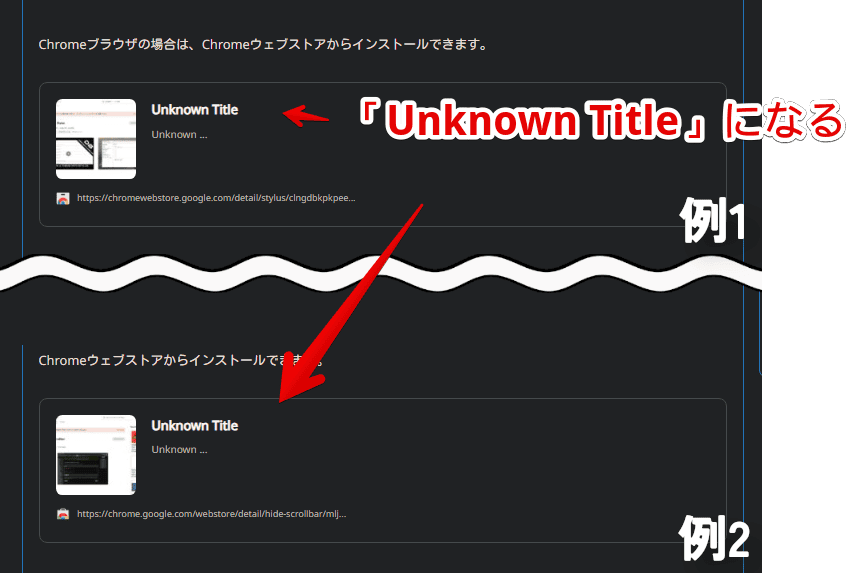
これに関しては、一括置換で治した後もそうなったので、単なるキャッシュの都合なのかもしれません。
WordPressプラグイン「Search Regex」で一括置換してみる
前提の説明
本記事は、「ナポリタン寿司のPC日記」内にある以前のChromeウェブストアのURLを、新しいURLに書き直そうという趣旨です。
当サイトは「WordPress」を利用しています。利用していない方には参考にならないと思います。「WordPress」の中でもブロックエディター、テーマは「Luxeritas」を利用しています。
過去記事の一括置換は「Search Regex」プラグインを利用してみます。事前に記事全体のバックアップなどを取っている体で書きます。
「Search Regex」のインストール方法や使い方は別記事参照
本記事は既に「Search Regex」プラグインをインストール&利用している前提です。「まだインストールしていない!」、「使い方が分からない!」場合は、以下の記事から読むことをおすすめします。
ブログ内の文字列を検索・置換できるWordPressプラグインです。正規表現などを使った高度な検出も可能です。
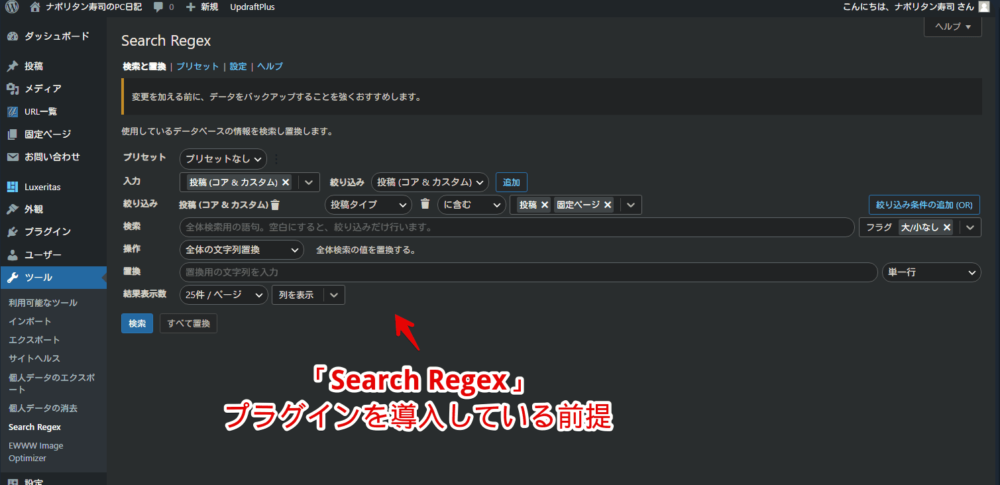
「Search Regex」で検出する
「Search Regex」プラグインをインストールしている場合、WordPressの管理画面の左側サイドバーにある「ツール」内に「Search Regex」項目があります。クリックします。
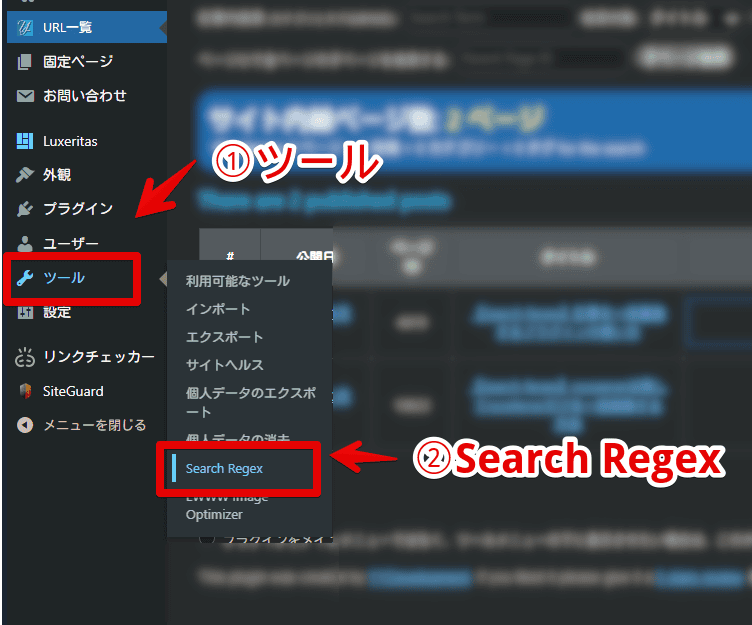
「検索」に以前のChromeウェブストアのURL、「置換」に新しくなったURLを入力します。
ページ全体のURLではなく、新しくなった部分と、前後の単語分を入力するのがいいかなと思います。正解ってわけではないですが、僕はこうしましたという例を貼っておきます。
<!--「検索」に以前のChromeウェブストアのURL-->
https://chrome.google.com/webstore/detail
<!--「置換」に新しくなったChromeウェブストアのURL-->
https://chromewebstore.google.com/detail「chrome.google.com/webstore」という古い部分を、新しくなった「chromewebstore.google.com」にして、前後の「https://」と「/detail」は同じように書き込みます。
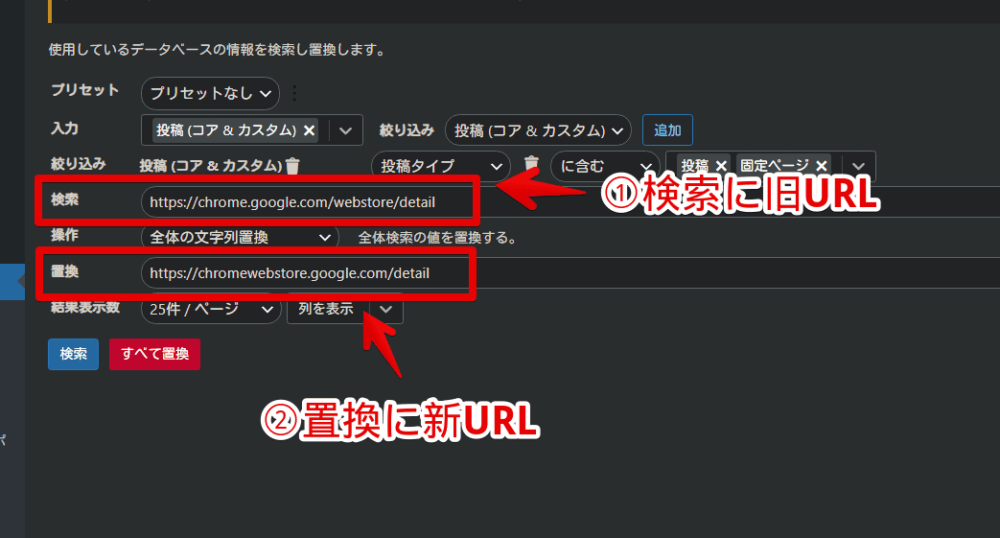
ブログ記事で紹介している拡張機能のURL(記事)が少ない場合は、一つずつ個別の拡張機能ページで指定してもいいかもしれません。そのほうが事故率が減って、事故った時も修正しやすいと思います。
例えば、「Stylebot」拡張機能の記事ばっかり書いている場合、「Stylebot」の古いChromeウェブストアページである「https://chrome.google.com/webstore/detail/stylebot/oiaejidbmkiecgbjeifoejpgmdaleoha」を「検索」に入力して、「置換」は新しい「https://chromewebstore.google.com/detail/stylebot/oiaejidbmkiecgbjeifoejpgmdaleoha」にします。
個別の拡張機能ページを指定することで、一気に実行する置換数(検出数)が減って、何かあった時に対応しやすいかなと思います。僕みたいな全ての拡張機能のURLに対応する指定にすると、ミスった時、大変なことになります(笑)
「Search Regex」だと特定の期間で絞り込むことも可能なので、特定の月に公開した記事内だけで検索→置換して、実際に確認して、問題なければ別月にして同じように実行する…のもアリかなと思います。
「更新」ボタンを押すと、検出されます。記事数が多い場合は、「結果表示数」を増やして、1ページに表示する情報量を増やすと確認しやすくなります。ざっくりでいいので、変な置換になっていないかチェックするといいかなと思います。
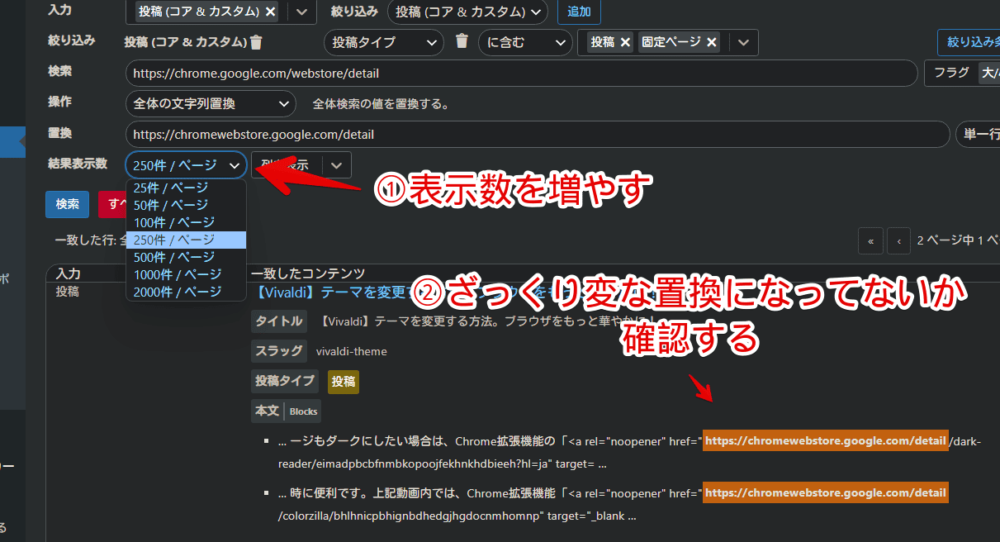
検出した本文内にある置換予定のChromeウェブストアのURLをコピーして、別タブで確認してみるのもいいかもしれません。
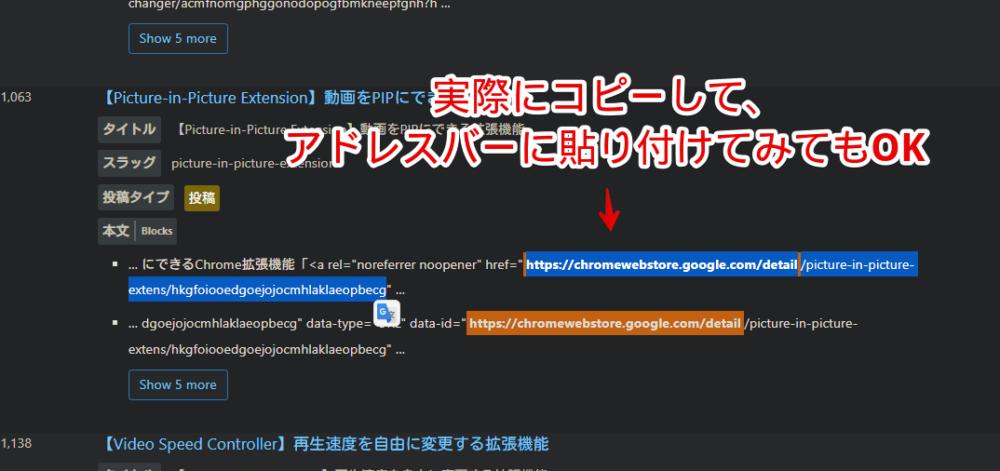
ちゃんとChromeウェブストアのページに飛んでくれたら、置換しても大丈夫なんだなと予想できます。
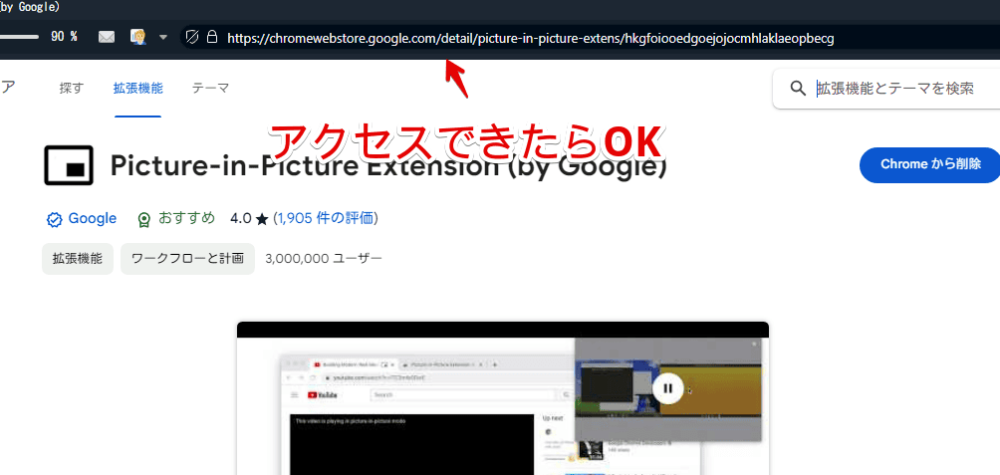
僕の場合、「この記事は置換せず、そのままにしてほしい!除外して!」というのがあります。まさに本記事です。
本記事では、古いChromeウェブストアの「https://chrome.google.com/webstore/detail」をリンクではなく、文字列(インラインコード)として書いています。ブログカードのようなリンクではなく、単なる文字として扱っているので、本記事は置換しないでほしいです。
その場合、「Search Regex」の絞り込みの横にある「追加」をクリックします。新しく絞り込み項目が追加されるので、「ID」にして「が等しくない」を選択します。その右に、除外したい記事のIDを入力します。本記事の場合、「62529」です。
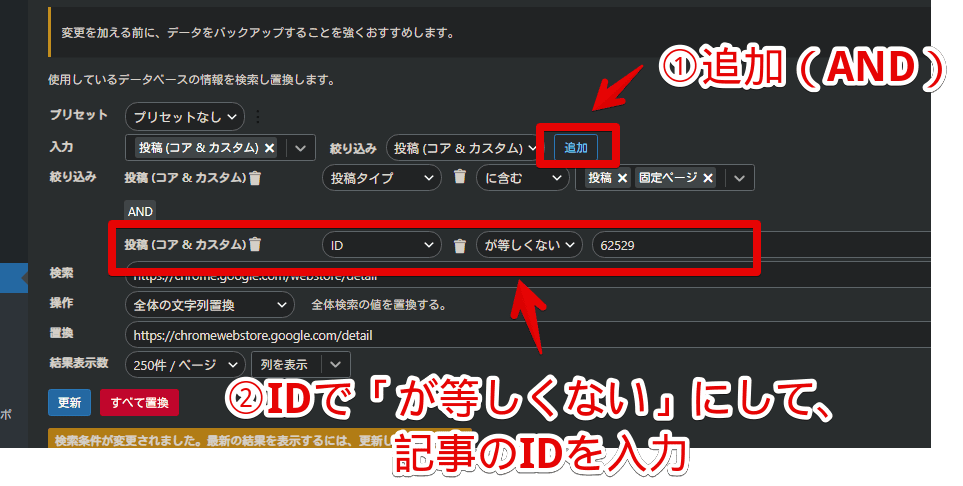
ポイントは2つです。1つ目は、絞り込み条件を追加する際、必ず「追加」ボタンから増やす点です。「絞り込み」の右端に「絞り込み条件の追加 (OR)」というのがありますが、本項目はANDではなくORです。
投稿・固定ページを指定した上で、さらに特定の記事は除外する…というAND条件で実行したいので、必ずANDの「追加」をクリックして、絞り込み項目を増やします。
ポイント2つ目です。除外したい記事のIDは、編集画面のURLで確認できます。「post=〇〇〇」の「〇〇〇」部分です。半角数字になっています。
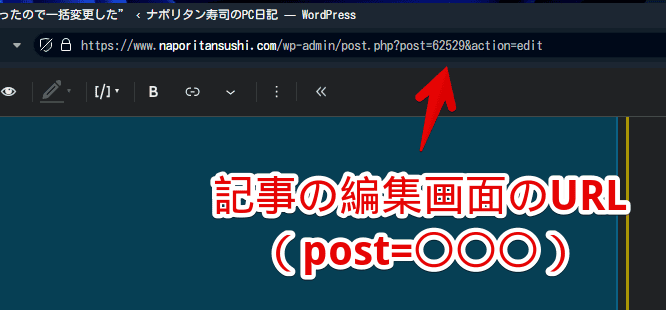
新しく絞り込み条件を追加したら、その都度「更新」ボタンを押します。検索結果上で特定の記事が正しく除外されているか確認します。
「Search Regex」で実行する
準備ができたら「すべて置換」をクリックします。置換作業が開始されるので、タブを閉じずに待ちます。別タブをアクティブにして別作業をするのはOKです。バッググラウンドでは開いたままにします。
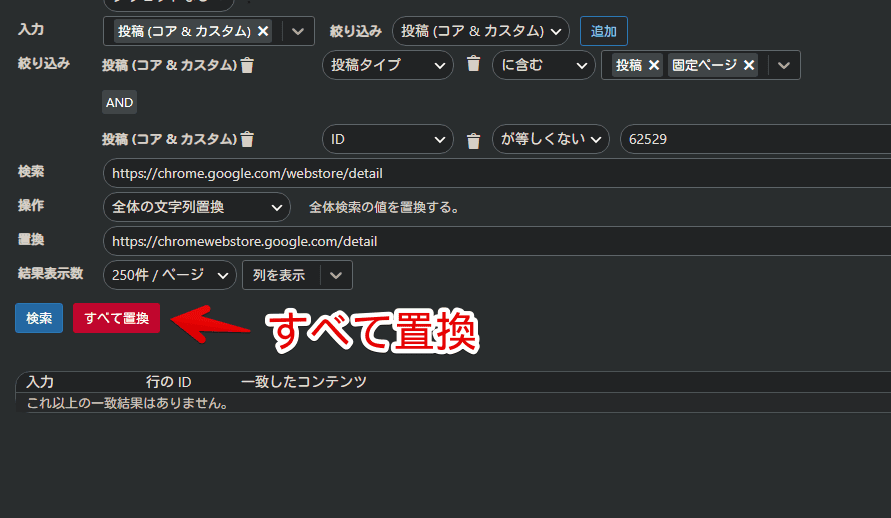
うっかりスクリーンショットを忘れてしまいましたが、置換作業が終わるとプログレスバーが100%になり、置換完了しました的なダイアログが表示されます。OKをクリックします。
僕の場合、今回は特に何のエラーも表示されず終わりましたが、よく分からない長文エラーが出る時もあります。でもエラーが出た時も、なんかうまくいっていることが多いです。
実際に置換が成功したか確認します。正常にChromeウェブストアのリンクが、「https://chromewebstore.google.com/detail」から始まるURLに置き換わっています。
開発者ツールから確認する方法を知っている方はその方法、分からない方は実際にクリックするとか、リンクの右クリック→「リンクアドレスをコピー」をクリックしてメモ帳やアドレスバーに貼り付ける…みたいな方法を使って、確認したらいいかなと思います。
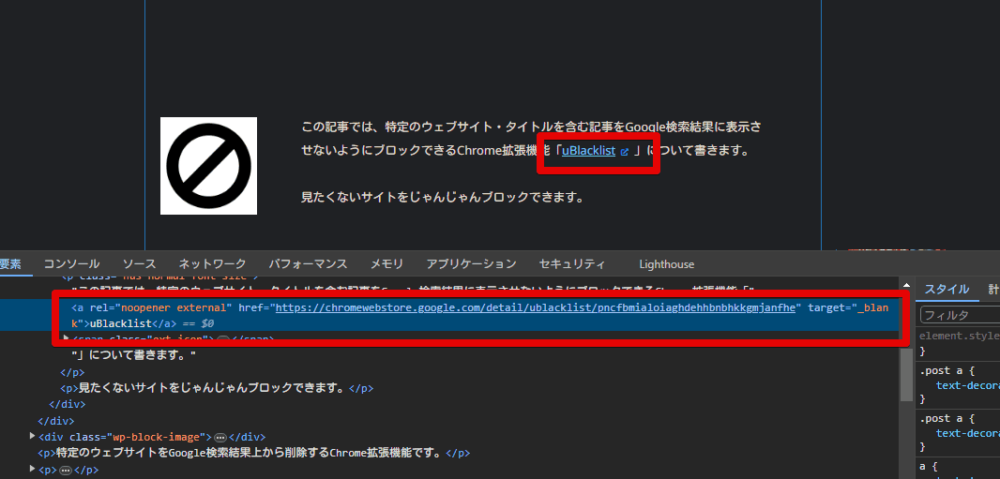
僕の環境だと、ブログカードのほうでちょっと不具合?が起きました。
「キャッシュを作成しています…」で生成中の表示になり、サムネイル等が表示されなかったり、ブログタイトルが「Unknown Title」になったり、新規タブ(target="_blank")で開くように設定していても、同一タブで開いてしまったりなどです。
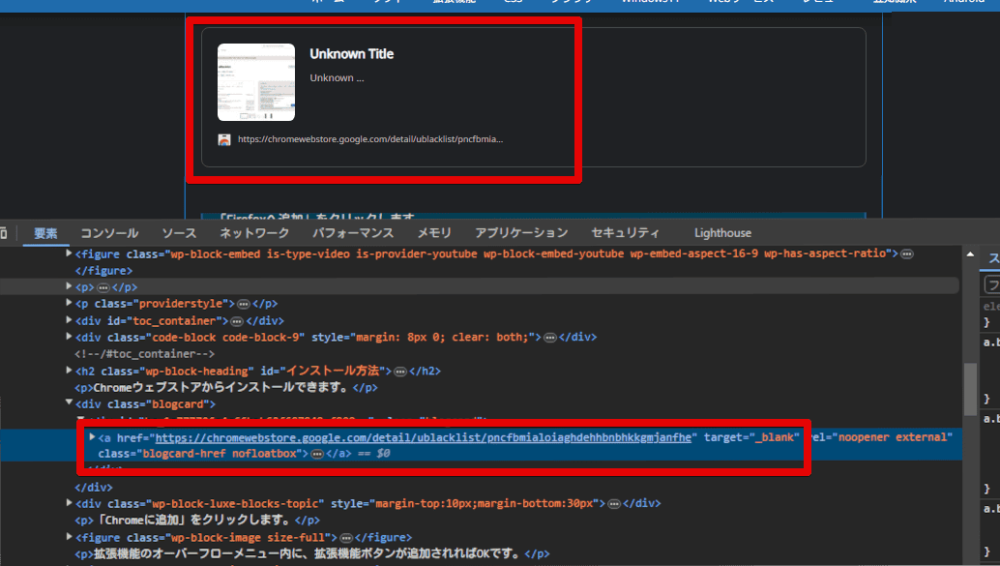
URLの書き換え自体は成功していて、どの問題もキャッシュなどの影響で自然と治りそうなイメージなので、気にしなくてもいいかなと思いました。
感想
以上、2023年11月頃から変わったChromeウェブストアのURLに対応した話でした。
「Search Regex」などのWordPress上のデータベースを直接書き換える系のプラグインは、手動でちまちまやるより圧倒的に効率性がいいと思いますが、何かあった時に修正が大変というデメリットがあります。利用する際は気を付けて実行しましょう。
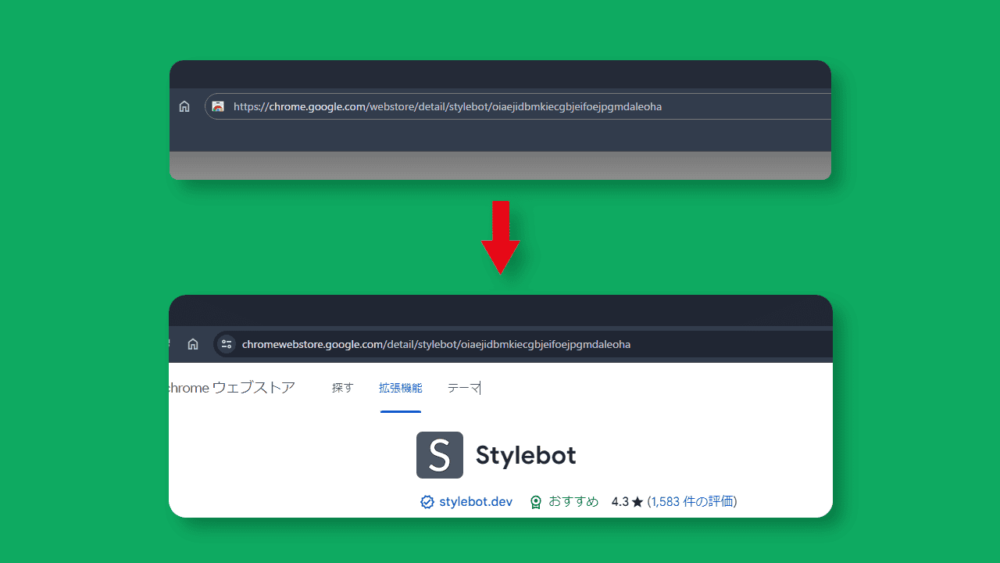
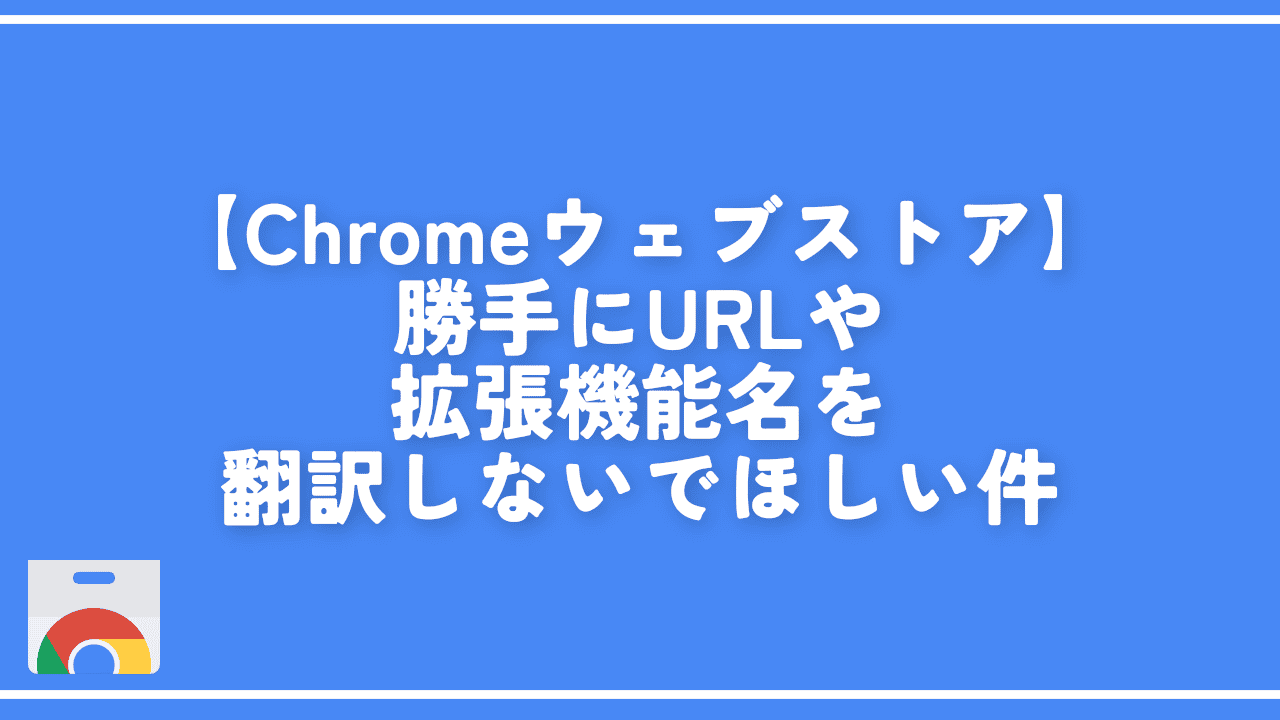
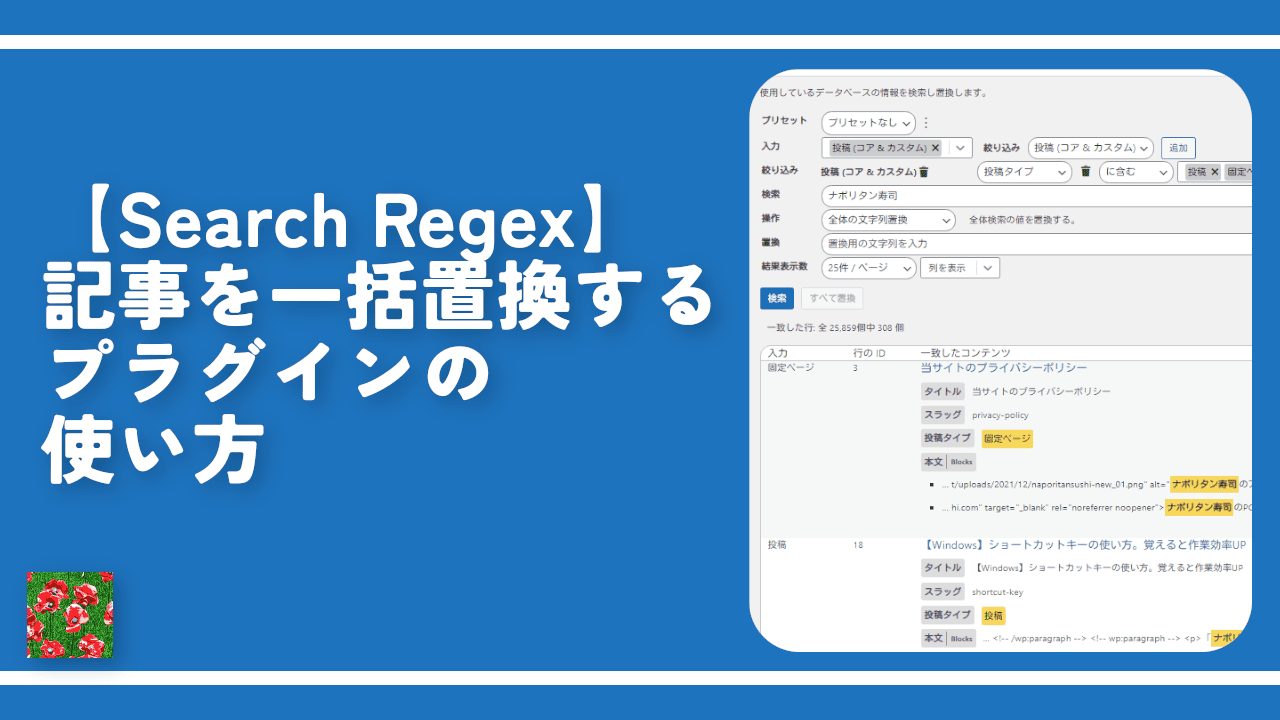
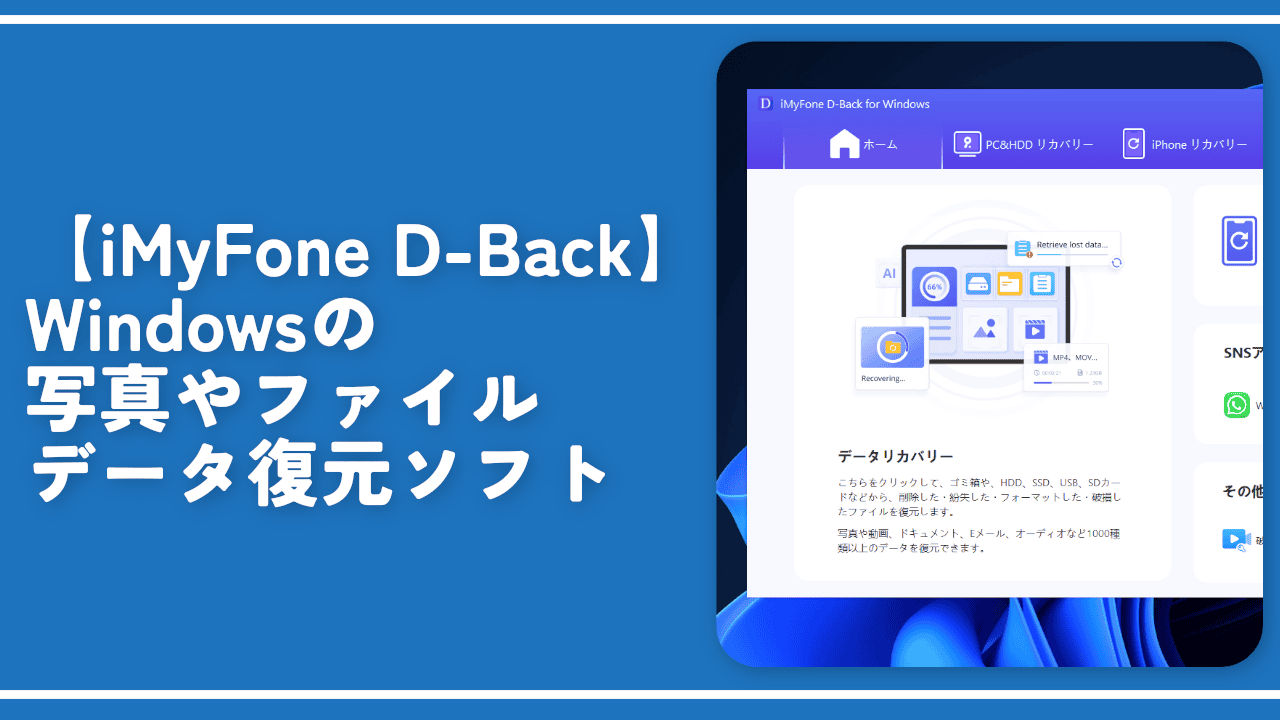
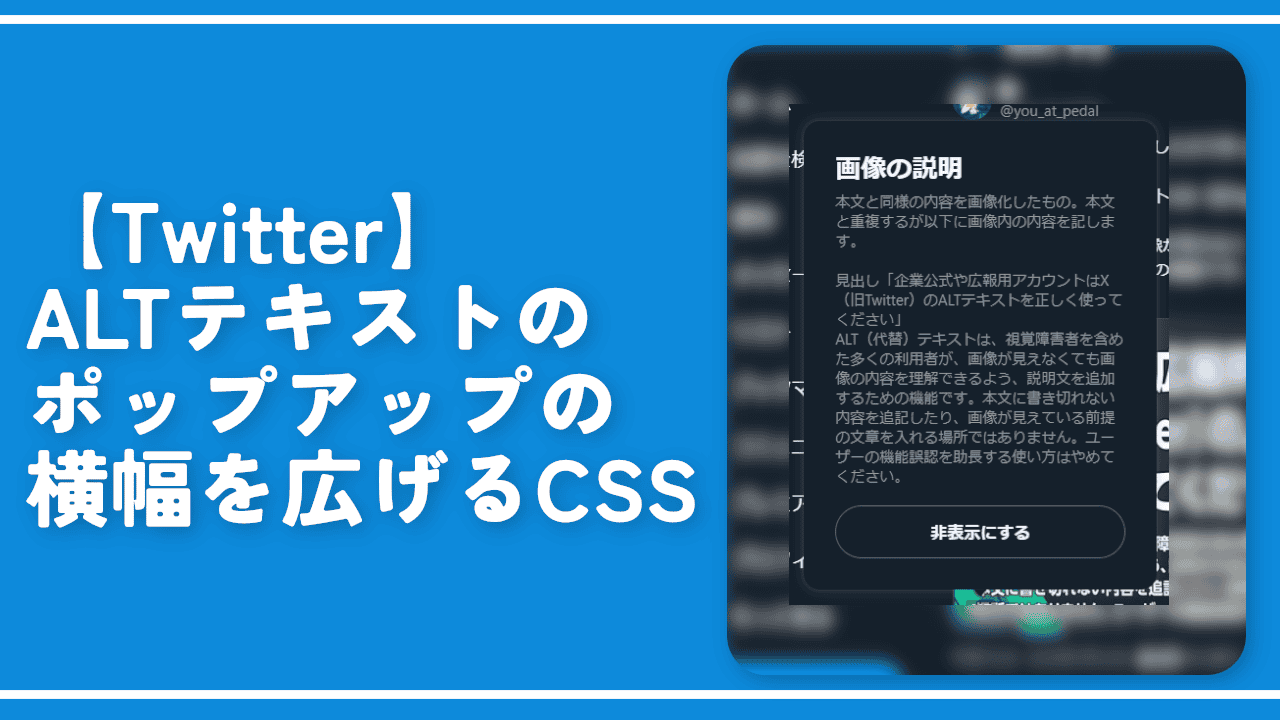
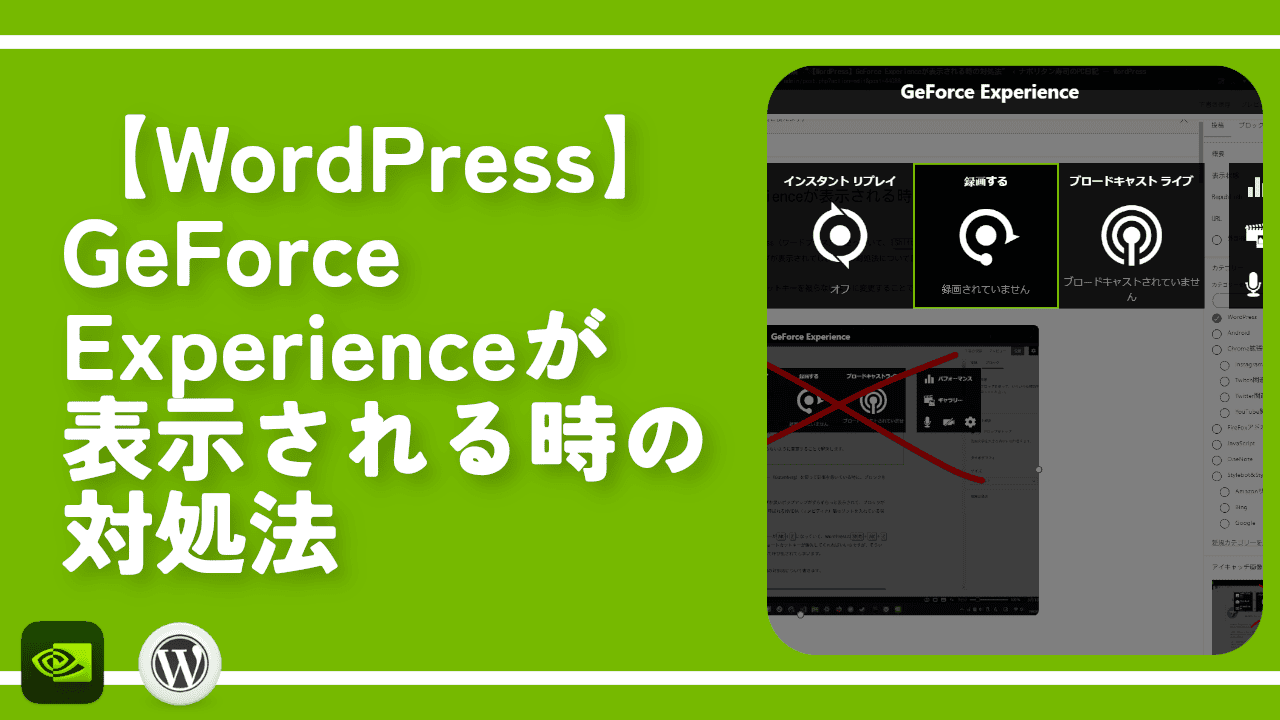
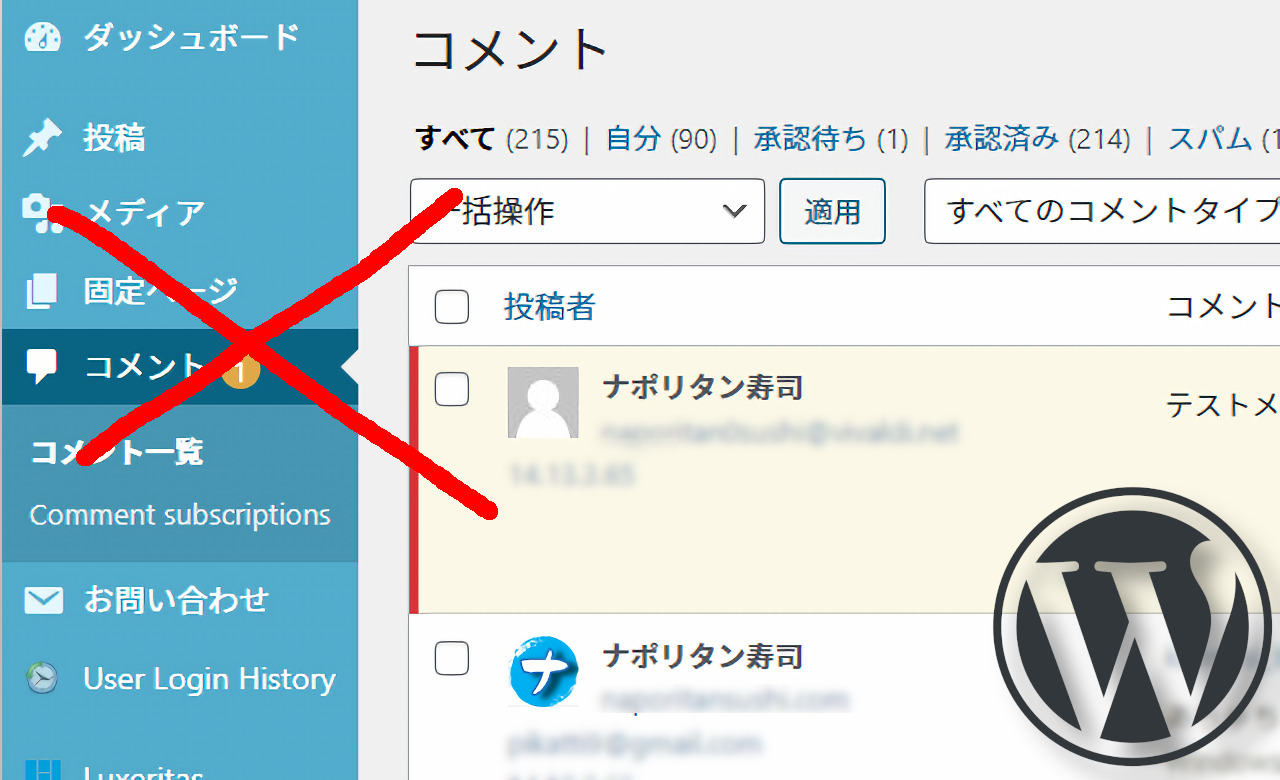
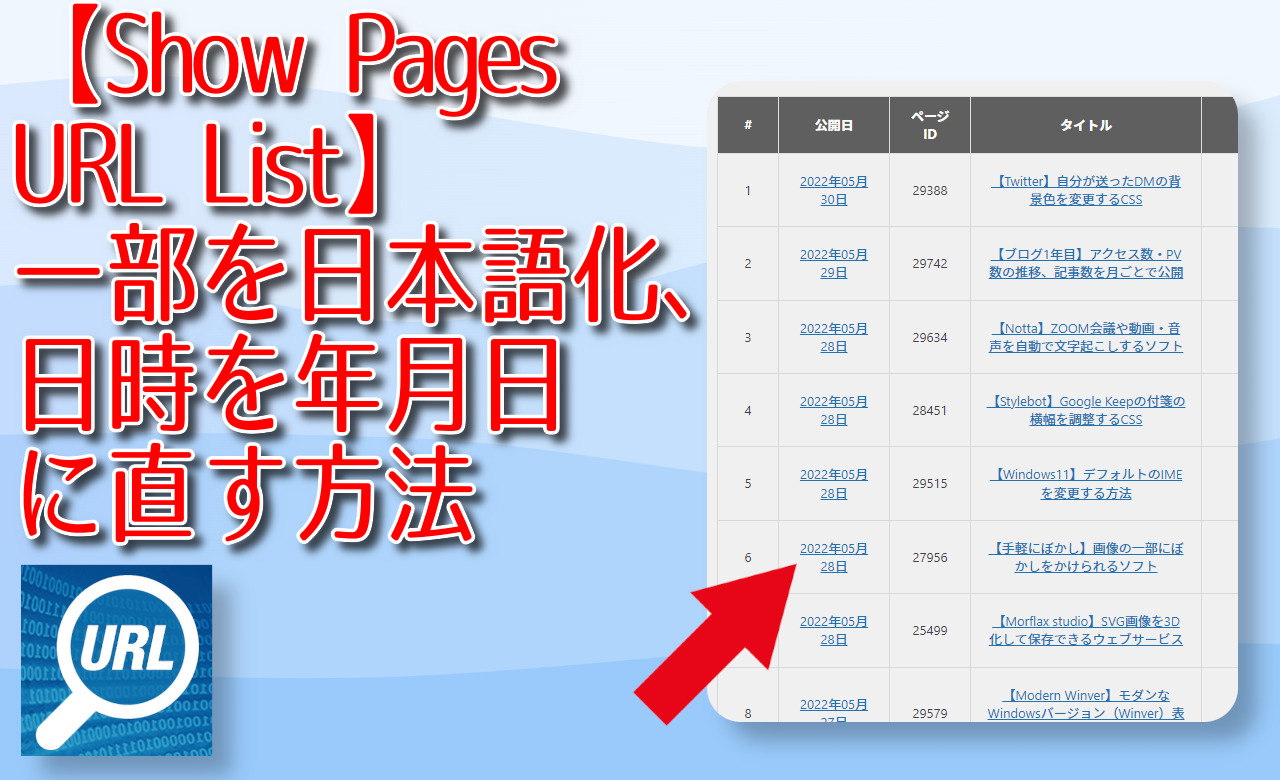

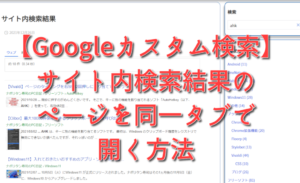
 「Cannon EOS R8」を2024年3月に買った時のメモ
「Cannon EOS R8」を2024年3月に買った時のメモ 【DPP4】サードパーティー製でレンズデータを認識する方法
【DPP4】サードパーティー製でレンズデータを認識する方法 【YouTube】一行のサムネイル表示数を増やすJavaScript
【YouTube】一行のサムネイル表示数を増やすJavaScript 【Vivaldi】カスタマイズ性に優れたブラウザのインストール方法
【Vivaldi】カスタマイズ性に優れたブラウザのインストール方法 【Clean-Spam-Link-Tweet】「bnc.lt」リンクなどのスパム消す拡張機能
【Clean-Spam-Link-Tweet】「bnc.lt」リンクなどのスパム消す拡張機能 【Youtubeフィルタ】任意のワードで動画をブロックする拡張機能
【Youtubeフィルタ】任意のワードで動画をブロックする拡張機能 【プライムビデオ】関連タイトルを複数行表示にするCSS
【プライムビデオ】関連タイトルを複数行表示にするCSS 【Google検索】快適な検索結果を得るための8つの方法
【Google検索】快適な検索結果を得るための8つの方法 【YouTube Studio】視聴回数、高評価率、コメントを非表示にするCSS
【YouTube Studio】視聴回数、高評価率、コメントを非表示にするCSS 【SkipAntennaSite】アンテナサイトを自動的にスキップするスクリプト
【SkipAntennaSite】アンテナサイトを自動的にスキップするスクリプト 飲んだお酒をメモ代わりに書いておく記事
飲んだお酒をメモ代わりに書いておく記事 【Condler】Amazonの検索結果に便利な項目を追加する拡張機能
【Condler】Amazonの検索結果に便利な項目を追加する拡張機能 ブログ記事を書く上で、極力使わないようにしている言葉
ブログ記事を書く上で、極力使わないようにしている言葉